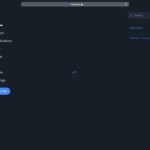On ne sait jamais quand on aura besoin d’enregistrer quelque chose sur son téléphone. Peut-être qu’il y a un rat dans le métro qui ramène sa part de pizza pour le dîner ; peut-être qu’un piéton au téléphone est sur le point de révéler des informations sur la situation de quelqu’un. Quoi qu’il en soit, s’il y a un moment viral qui se déroule devant vous, il n’y a pas de temps à perdre : vous devez commencer à filmer.
Nous savons tous comment enregistrer des vidéos sur nos smartphones : ouvrez l’application Appareil photo, passez en mode Vidéo, appuyez sur le bouton rouge d’enregistrement et allez-y. Vous savez peut-être même comment vous assurer que vous enregistrez votre vidéo en la plus haute qualité possible. Mais quand le moment est crucial, vous ne voulez pas trifouiller avec des boutons ou des menus, c’est pourquoi les iPhone et les Android disposent tous deux d’une option pour enregistrer une vidéo instantanément à partir du mode Photo sans avoir besoin de passer en mode Vidéo au préalable.
Comment enregistrer rapidement une vidéo depuis le mode Photo sur iPhone et Android
Il vous suffit d’ouvrir l’application Appareil photo, puis de maintenir appuyé le bouton de déclenchement ou l’un des boutons de volume. En faisant cela, le bouton de déclenchement se transformera en bouton d’enregistrement rouge, et votre téléphone commencera à filmer plutôt qu’à prendre une photo.
Vous disposez de quelques options à partir de là. En gardant votre doigt collé à l’écran, vous pouvez glisser vers le haut pour zoomer sur votre sujet, et glisser vers le bas pour dézoomer. D’autres applications, comme Snapchat, permettent également de zoomer de cette manière. Si vous ne souhaitez pas maintenir le bouton d’enregistrement enfoncé tout le temps, vous pouvez glisser sur l’icône de verrouillage à l’écran ; sur Android, vous trouverez cette icône à gauche du bouton d’enregistrement, tandis que sur iOS, elle se trouve à droite.
À noter que ces options ne fonctionnent pas si vous utilisez le bouton de volume sur l’iPhone. Pour arrêter l’enregistrement, il vous suffit de lever votre doigt du bouton de déclenchement ou du bouton de volume.
L’enregistrement rapide ne donne pas la meilleure qualité vidéo
Le seul inconvénient ici est que vous ne pourrez pas enregistrer des vidéos à la pleine résolution de votre téléphone. Sur l’iPhone, QuickTake enregistre auparavant des vidéos en 1080p à 30 ips, mais il semble qu’Apple ait augmenté cette résolution à 1440p. Android, en revanche, semble enregistrer en 768p, ce qui est loin de sa qualité maximale de 4K. En conséquence, vous voudrez utiliser cette fonction lorsque vous devez enregistrer une vidéo rapidement, et non lorsque vous avez le temps de prendre des précautions.
Méthodes alternatives pour enregistrer une vidéo plus rapidement
Vous n’avez pas besoin de vous fier uniquement à la version QuickTake de votre téléphone pour passer plus rapidement à une vidéo. Alternativement, vous pouvez appuyer longuement sur l’icône Appareil photo sur l’écran d’accueil de votre téléphone, puis choisir “Prendre une vidéo” (Android) ou “Enregistrer une vidéo” (iPhone). Cela lancera le mode Vidéo plutôt que le mode Photo dans votre application Appareil photo, vous permettant ainsi de commencer à filmer immédiatement.
Si vous êtes sur iOS, vous pouvez également ajuster vos paramètres afin que le dernier mode d’appareil photo utilisé apparaisse la prochaine fois que vous ouvrez l’application. Si vous savez que vous avez utilisé le mode Vidéo la dernière fois, il restera sur le mode Vidéo lorsque vous ouvrirez à nouveau l’application. Vous pouvez en apprendre davantage sur ce paramètre dans notre guide complet ici.
Que s’est-il passé avec le mode Burst de l’iPhone ?
Maintenir le déclencheur enfoncé permettait d’activer le mode “Burst” sur iOS, qui prenait une série de photos en succession rapide. Vous pouvez toujours utiliser le mode Burst, mais il est très caché. Lorsque vous appuyez d’abord sur l’icône de déclenchement, glissez votre doigt vers la gauche. Cela activera le mode Burst, et votre iPhone commencera à prendre des photos l’une après l’autre.
Vous pouvez également choisir de désigner le bouton de volume haut pour le mode Burst ; ouvrez Réglages > Appareil photo, puis assurez-vous que le commutateur à côté de “Utiliser le volume haut pour Burst” est activé.